Штрих М Кассир 5. Платежные системы
1. Настройка банковского терминала на Штрих М Кассир 5
— Пишите в
WhatsApp +7(987)-268-84-37
Работа с платёжными системами
Сбербанк РФ;
Тинькофф банк;
Платёжные системы, поддерживающие протокол ABG (Автобанк, Альфабанк, Внешторгбанк);
Платёжная система MasterPort;
Мастербанк;
Транзакционные системы;
Платёжная система Arcus;
Платёжная система UCS;
Система INPAS Pulsar;
Приватбанк;
Система CityNet;
Система Rucard.
2. Во время безналичной оплаты чека произошла ошибка:
[9] ОШИБКА СОЕДИНЕНИЯ С ХОСТОМ — проверьте соединение с Интернетом и повторите операцию. Альфабанк, протокол UCS.
Во время безналичной оплаты чека произошла ошибка:[10]⁵ — Банк Тинькофф.
[10]ОПЕРАЦИЯ ПРЕРВАНА — перезагрузите эквайринг и повторите операцию. Альфабанк.
[14]Ошибка операции Оплата.Отмена — 100000
[14]Ошибка операции Оплата.Отмена — 4322
Неисправность терминала, вызовите представителя банка.
[14]Ошибка операции Оплата/Отмена — 99
Проверьте настройки терминала.
Неисправность терминала, вызовите представителя банка.
[14]Ошибка операции Оплата/Отмена — 99
Проверьте настройки терминала.
[14]Ошибка операции Оплата/Отмена — 4134
Слишком долго не выполнялась сверка итогов на терминале. Выполнить сверку итогов и после этого повторить операцию.
[14]Ошибка операции Оплата/Отмена — 253
Связь с терминалом есть. Повторите операцию. Следуйте инструкции на терминале.
[55] НЕВЕРНАЯ ОПЕРАЦИЯ⁴
Ошибка выходит после обновления Штрих М Кассир с версии 5.1.7.10 на 5.1.7.11 при работе с платежными системами Arcus 2 после возврата товара.
-99 External exception E06D7363 — Альфабанк.
[-99] Access violation at address 6D9B2F57 in module sbrf.dll. Write of address 00000FA0
[-99] Access violation at address 6D9B2F57 in module sbrf.dll. Write of address 00000FA0
[205] Отказ ввода RRN — Неисправность терминала, вызовите представителя банка. ВТБ Банк, протокол Arcus.
[210] Answer code is not received⁴
[303] Журнал переполнен, закрыть смену — нужно закрыть смену по эквайрингу. Протокол Arcus.
[1003] Указанный тип оплаты недоступен
Не настроен вид оплаты.
3. Иные ошибки
Не удалось распечатать слип. Повторить попытку? — нужно проверить ККТ. Сбой при печати слипа.
Произошла ошибка 999: ПИН-ПАД НЕ ОТВЕЧАЕТ! — нет соединение с терминалом, проверьте связь. ВТБ Банк.
Сверка итогов не распечаталась — Безналичная оплата пробивается, но сверку итогов не печатает. Штрих-М Кассир 5 не печатает банковские слипы¹
Ошибка при инициализации модуля Сбербанк РФ. 101:Не найдена рабочая компонента² -Требуется переустановка компоненты.
Полученный от кассы код валюты отсутствует в параметрах — нужно настроить в программе код валюты.
Считайте карту³
Программа SBRFExe.exe не работает — Требуется настройка с эквайрингом
Менеджер оплат не загружен
Cписок платежных карт пуст
— Пишите в
WhatsApp +7(987)-268-84-37
Вопросы и ответы
Штрих М Кассир 5 повторный слип при оплате банковским терминалом — кол.-во слипов настраивается в эквайринге.
Штрих М Кассир 5 банковский терминал платёж ушёл касса не пробила. Что делать? — вызовите специалиста. Можно пробить чек с типом оплаты безналичные без подключенного терминала, но это надо делать сразу. Или сделать чек коррекции прихода с типом оплаты безналичные.
Автор
Сообщение
Новичок
Зарегистрирован: Пт сен 21, 2007 4:24 pm
Сообщения: 2
Считайте карту³
Программа SBRFExe.exe не работает — Требуется настройка с эквайрингом
Менеджер оплат не загружен
Cписок платежных карт пуст
— Пишите в
WhatsApp +7(987)-268-84-37
Вопросы и ответы
Штрих М Кассир 5 повторный слип при оплате банковским терминалом — кол.-во слипов настраивается в эквайринге.
Штрих М Кассир 5 банковский терминал платёж ушёл касса не пробила. Что делать? — вызовите специалиста. Можно пробить чек с типом оплаты безналичные без подключенного терминала, но это надо делать сразу. Или сделать чек коррекции прихода с типом оплаты безналичные.
Автор
Сообщение
Новичок
Зарегистрирован: Пт сен 21, 2007 4:24 pm
Сообщения: 2
Ошибка загрузки модуля работы с картами
Штрих-М v. 2.9, VeriFone SC5000. Настраивается оплата картами Сбербанка. В настройках платежных систем при выборе в «Оплата картами Сбербанка» вида оплаты (который предварительно указан на закладке Дополнительно), при выборе Вида оплаты появляется сообщение «Ошибка загрузки модуля работы с картами Сбербанка». Та же ошибка появляется и при выборе Балтийского банка и Гутабанка. Видимо, не загружается библиотека pilot_nt.dll? Версия библиотеки 3.3.7.1 (пробовал версию 3.3.5.2 — результат тот же). Помогите решить проблему, людям необходимо работать.
С уважением, Вячеслав.
Пт сен 21, 2007 4:48 pm
Вячеслав
Участник
Зарегистрирован: Вт ноя 08, 2005 3:49 pm
Сообщения: 5335
Откуда: Shtrih-M
Посмотрите, в каталоге где лежит pilot_nt.dll должна быть еще card.dll, зарегистрируйте ее.
_________________
С уважением, Егоров Вячеслав,
инженер технической поддержки ЗАО «Штрих-М»,
e-mail: support@shtrih-m.ru,
тел. (495) 787-60-96.
Пт сен 21, 2007 4:57 pm
Ephemeralin
Новичок
Зарегистрирован: Пт сен 21, 2007 4:24 pm
Сообщения: 2
Спасибо, регистрация card.dll помогла. До этого упорно пытался регистрировать pilot_nt.dll, она ругалась на невозможность определить точку входа в DllRegisterService.
Пт сен 21, 2007 5:24 pm
Вячеслав
Участник
Зарегистрирован: Вт ноя 08, 2005 3:49 pm
Сообщения: 5335
Откуда: Shtrih-M
Были рады Вам помочь.
_________________
С уважением, Егоров Вячеслав,
инженер технической поддержки ЗАО «Штрих-М»,
e-mail: support@shtrih-m.ru,
тел. (495) 787-60-96.
Пт сен 21, 2007 5:32 pm
Boroda-S
Новичок
Зарегистрирован: Чт авг 23, 2007 5:19 pm
Сообщения: 22
У меня похожая проблема но на Штрих Mini Pos , к сожалению к терминалу нет интерфейсных кабелей для подколючения с банка ничего внятного разьяснения получить не могу , и пос и терминал в локальной сети,можно ли настроить взаимодествие через изернет ?,
если нет то как нить описаловку найти на VeriFone 5150, в инете рою полдня ничего путнего нет ,или цокалевку на 232 порт
Пн окт 08, 2007 9:30 am
Selihov Dmitry
Постоянный участник
Зарегистрирован: Пт май 19, 2006 6:26 pm
Сообщения: 10424
Откуда: Штрих-М
Опишите подробно проблему. Что делаете, что не получается, чего хотите добиться в итоге ?
У нас такого описания, к сожалению, нет.
_________________
С уважением, Селихов Дмитрий Юрьевич
Инженер технической поддержки ЗАО «Штрих-М»
mailto: support@shtrih-m.ru
тел. (495) 787-60-96
ВНИМАНИЕ:
Работает Официальный Интернет-Магазин от компании Штрих-М
Shels-m.ru
Пн окт 08, 2007 12:10 pm
Boroda-S
Новичок
Зарегистрирован: Чт авг 23, 2007 5:19 pm
Сообщения: 22
Стоит mini POS и платежный терминал сбербанка VeriFone5150 ,оба в сети эзернет в комплектации к терминалу никаких шнуров и кабелей нет и описаловки ,насколько я понял из ПО штрих М кассира можно проводить оплату экваринговыми системами в т.ч. сбербанка( в данном случае эта ситуация), но вот как прикрутить к посу эту железяку (терминал)? только через СОМ? либо есть варианты? в настройках платежных систем не нашел ничего кроме как указания выбора dll
Пн окт 08, 2007 12:32 pm
Selihov Dmitry
Постоянный участник
Зарегистрирован: Пт май 19, 2006 6:26 pm
Сообщения: 10424
Откуда: Штрих-М
Посмотрите эту тему:
viewtopic.php?t=7715
_________________
С уважением, Селихов Дмитрий Юрьевич
Инженер технической поддержки ЗАО «Штрих-М»
mailto: support@shtrih-m.ru
тел. (495) 787-60-96
ВНИМАНИЕ:
Работает Официальный Интернет-Магазин от компании Штрих-М
Shels-m.ru
Пн окт 08, 2007 12:36 pm
|
|||
| paramedic
16.12.19 — 13:05 |
ВКП! Столкнулся с непонятками при подключении терминала сбербанка. При тесте подключения пишет «Тест успешно выполнен. Ошибка при загрузке gate.dll. Проверьте корректность пути к дистрибутиву». УТ 11.4.9 Драйвер 1С:Эквайринговые терминалы Сбербанк. На трех точках все работает, а на одной — такая фигня. |
||
| zippygrill
1 — 16.12.19 — 13:24 |
покеж путь к дистрибутиву в 1С и папку на диск С |
||
| paramedic
2 — 16.12.19 — 15:03 |
Одинаковый. c:sc552 |
||
| unbred
3 — 16.12.19 — 15:31 |
3 работают на одном серваке, а на одной -такая фигня… |
||
| bolobol
4 — 17.12.19 — 17:58 |
Права? |
||
|
paramedic 5 — 17.12.19 — 18:33 |
Помогла установка полных прав на папку sc552. Иначе даже запуск под администратором не помогал. |
 |
|
TurboConf — расширение возможностей Конфигуратора 1С |
ВНИМАНИЕ! Если вы потеряли окно ввода сообщения, нажмите Ctrl-F5 или Ctrl-R или кнопку «Обновить» в браузере.
Тема не обновлялась длительное время, и была помечена как архивная. Добавление сообщений невозможно.
Но вы можете создать новую ветку и вам обязательно ответят!
Каждый час на Волшебном форуме бывает более 2000 человек.
Главная страница » Вопросы пользователей » Вопросы 1С Бухгалтерия » При открытии смены выходит сообщение: Установка внешней компоненты не выполнена в кассе Штрих онлайн версия 1.05
Вопрос задал
Эльвира А.
Ответственный за ответ:
Бажин Александр (★9.94/10)
Здравствуйте, 1С:Предприятие 8.3 (8.3.18.1741) Бухгалтерия предприятия, редакция 3.0 (3.0.106.101). При открытии смены выходит сообщение: Установка внешней компоненты не выполнена… У нас касса Штрих онлайн версия 1.05. Товар не подлежит маркировке, Нужен другой драйвер?
Обсуждение (19)
-
Приложение
Здравствуйте Эльвира. Все правильно делаете. А попробуйте запустить программу 1С от имени Администратора и повторить действия (правой кнопкой мыши по значку запуска — вложение).
-
запустила от имени Администратора и все равно такое сообщение
-
-
Приложение
Эльвира воспроизвел ситуацию. Компонента корректно установилась. Попробуйте с повышенными правами как в сообщении ранее.
-
Приложение
Эльвира, попробуйте удалить все установленные экземпляры драйвера Штрих. Затем перейдите Функции для технического специалиста —> Драйверы. Найдите экземпляр драйвера (как во вложении), откройте, сделайте скрин и пришлите мне.
-
-
Отлично. Нажмите Установить драйвер и скрин еще раз пришлите.
-
-
Приложение
Попрошу еще зайти в журнал регистрации, отфильтровать по ошибкам события (скрин), открыть ту, которая с установкой ККТ связана и прислать скрин. Нужно полное описание ошибки
-
а где найти журнал регистрации?
-
Найти журнал регистрации тут Администрирование—>Обслуживание—>Журнал регистрации
-
-
Эльвира кажется понял в чем дело. Но нужно еще узнать версию 1С которую используете с полным набором параметров. Нажмите «О программе» и пришлите скрин что там написано.
-
-
-
-
Вобщем… если вкратце ) Все разумные способы победы проблем исчерпаны.
Главная проблема — драйвер в поставке есть, он сначала регистрируется и
компонента драйвера устанавливается в систему. Но затем… происходит непонятное. Он отваливается. Принудительная регистрация библиотеки не имеет успеха
поэтому как вариант — может обновление windows что-то …испортило..
В самой 1С на текущих настройках как и у вас — у меня все прекрасно запустилось
Еще вариант — пользователь windows с ограниченными правами, поэтому он не дает библиотеки регистрировать. Еще как теория — возможно платформа 1С тут тоже свои 5 копеек внести. Давайте попробуем поставить последнюю версию не ниже 8.3.19 и обновить 1С. В ссылке на ошибку вижу что библиотеки платформы тоже присутствуют — возможно это описание просто…но по факту если они там есть — могут быть сбойные dll.
При прочих равных условиях другие драйверы ставятся, но опять же — не все…
Двоякая ситуация.
Давайте по плану
1) Обновление базы 1С + платформы
2) Проверьте права пользователя windows — все таки может какие-то ограничения стоят-
Здравствуйте, у нас такие программисты, подала заявку на обновление платформы, до сих пор не обновляют, жду. Вот такие у нас программисты)))
После обновления проблема решена! Спасибо
-
-
Здравствуйте, платформу обновили, ограничений прав в виндовс нет, подключитесь сегодня? никто не может решит эту проблему)
-
Спасибо большое!!! проблема решена
Комментарии закрыты
Главная страница » Вопросы пользователей » Вопросы 1С Бухгалтерия » При открытии смены выходит сообщение: Установка внешней компоненты не выполнена в кассе Штрих онлайн версия 1.05
Вопрос задал
Эльвира А.
Ответственный за ответ:
Бажин Александр (★9.94/10)
Здравствуйте, 1С:Предприятие 8.3 (8.3.18.1741) Бухгалтерия предприятия, редакция 3.0 (3.0.106.101). При открытии смены выходит сообщение: Установка внешней компоненты не выполнена… У нас касса Штрих онлайн версия 1.05. Товар не подлежит маркировке, Нужен другой драйвер?
Обсуждение (19)
-
Приложение
Здравствуйте Эльвира. Все правильно делаете. А попробуйте запустить программу 1С от имени Администратора и повторить действия (правой кнопкой мыши по значку запуска — вложение).
-
запустила от имени Администратора и все равно такое сообщение
-
-
Приложение
Эльвира воспроизвел ситуацию. Компонента корректно установилась. Попробуйте с повышенными правами как в сообщении ранее.
-
Приложение
Эльвира, попробуйте удалить все установленные экземпляры драйвера Штрих. Затем перейдите Функции для технического специалиста —> Драйверы. Найдите экземпляр драйвера (как во вложении), откройте, сделайте скрин и пришлите мне.
-
-
Отлично. Нажмите Установить драйвер и скрин еще раз пришлите.
-
-
Приложение
Попрошу еще зайти в журнал регистрации, отфильтровать по ошибкам события (скрин), открыть ту, которая с установкой ККТ связана и прислать скрин. Нужно полное описание ошибки
-
а где найти журнал регистрации?
-
Найти журнал регистрации тут Администрирование—>Обслуживание—>Журнал регистрации
-
-
Эльвира кажется понял в чем дело. Но нужно еще узнать версию 1С которую используете с полным набором параметров. Нажмите «О программе» и пришлите скрин что там написано.
-
-
-
-
Вобщем… если вкратце ) Все разумные способы победы проблем исчерпаны.
Главная проблема — драйвер в поставке есть, он сначала регистрируется и
компонента драйвера устанавливается в систему. Но затем… происходит непонятное. Он отваливается. Принудительная регистрация библиотеки не имеет успеха
поэтому как вариант — может обновление windows что-то …испортило..
В самой 1С на текущих настройках как и у вас — у меня все прекрасно запустилось
Еще вариант — пользователь windows с ограниченными правами, поэтому он не дает библиотеки регистрировать. Еще как теория — возможно платформа 1С тут тоже свои 5 копеек внести. Давайте попробуем поставить последнюю версию не ниже 8.3.19 и обновить 1С. В ссылке на ошибку вижу что библиотеки платформы тоже присутствуют — возможно это описание просто…но по факту если они там есть — могут быть сбойные dll.
При прочих равных условиях другие драйверы ставятся, но опять же — не все…
Двоякая ситуация.
Давайте по плану
1) Обновление базы 1С + платформы
2) Проверьте права пользователя windows — все таки может какие-то ограничения стоят-
Здравствуйте, у нас такие программисты, подала заявку на обновление платформы, до сих пор не обновляют, жду. Вот такие у нас программисты)))
После обновления проблема решена! Спасибо
-
-
Здравствуйте, платформу обновили, ограничений прав в виндовс нет, подключитесь сегодня? никто не может решит эту проблему)
-
Спасибо большое!!! проблема решена
Комментарии закрыты
Штрих М Кассир 5. Платежные системы
1. Настройка банковского терминала на Штрих М Кассир 5
— Пишите в
WhatsApp +7(987)-268-84-37
Работа с платёжными системами
Сбербанк РФ;
Тинькофф банк;
МТС Банк;
Платёжные системы, поддерживающие протокол ABG (Автобанк, Альфабанк, Внешторгбанк);
Платёжная система MasterPort;
Мастербанк;
Транзакционные системы;
Платёжная система Arcus;
Платёжная система UCS;
Система INPAS Pulsar;
Приватбанк;
Система CityNet;
Система Rucard.
2. Во время безналичной оплаты чека произошла ошибка:
[9] ОШИБКА СОЕДИНЕНИЯ С ХОСТОМ — проверьте соединение с Интернетом и повторите операцию. Альфабанк, протокол UCS.
Во время безналичной оплаты чека произошла ошибка:[10]⁵ — Банк Тинькофф.
[10]ОПЕРАЦИЯ ПРЕРВАНА — перезагрузите эквайринг и повторите операцию. Альфабанк.
[14]Ошибка операции Оплата.Отмена — 100000
[14]Ошибка операции Оплата.Отмена — 4322
Неисправность терминала, вызовите представителя банка.
[14]Ошибка операции Оплата/Отмена — 99
Проверьте настройки терминала.
Неисправность терминала, вызовите представителя банка.
[14]Ошибка операции Оплата/Отмена — 99
Проверьте настройки терминала.
[14]Ошибка операции Оплата/Отмена — 4134
Слишком долго не выполнялась сверка итогов на терминале. Выполнить сверку итогов и после этого повторить операцию.
[14]Ошибка операции Оплата/Отмена — 253
Связь с терминалом есть. Повторите операцию. Следуйте инструкции на терминале.
[55] НЕВЕРНАЯ ОПЕРАЦИЯ⁴
Ошибка выходит после обновления Штрих М Кассир с версии 5.1.7.10 на 5.1.7.11 при работе с платежными системами Arcus 2 после возврата товара.
-99 External exception E06D7363 — Альфабанк.
[-99] Access violation at address 6D9B2F57 in module sbrf.dll. Write of address 00000FA0
[-99] Access violation at address 6D9B2F57 in module sbrf.dll. Write of address 00000FA0
[205] Отказ ввода RRN — Неисправность терминала, вызовите представителя банка. ВТБ Банк, протокол Arcus.
[210] Answer code is not received⁴
[303] Журнал переполнен, закрыть смену — нужно закрыть смену по эквайрингу. Протокол Arcus.
[1003] Указанный тип оплаты недоступен
Не настроен вид оплаты.
3. Иные ошибки
Не удалось распечатать слип. Повторить попытку? — нужно проверить ККТ. Сбой при печати слипа.
Произошла ошибка 999: ПИН-ПАД НЕ ОТВЕЧАЕТ! — нет соединение с терминалом, проверьте связь. ВТБ Банк.
Сверка итогов не распечаталась — Безналичная оплата пробивается, но сверку итогов не печатает. Штрих-М Кассир 5 не печатает банковские слипы¹
Ошибка при инициализации модуля Сбербанк РФ. 101:Не найдена рабочая компонента² -Требуется переустановка компоненты.
Полученный от кассы код валюты отсутствует в параметрах — нужно настроить в программе код валюты.
Считайте карту³
Программа SBRFExe.exe не работает — Требуется настройка с эквайрингом
Менеджер оплат не загружен
Cписок платежных карт пуст
— Пишите в
WhatsApp +7(987)-268-84-37
Вопросы и ответы
Как изменить количество слипов в чеке.
Штрих М Кассир 5 повторный слип при оплате банковским терминалом — кол.-во слипов настраивается в эквайринге.
Штрих М Кассир 5 банковский терминал платёж ушёл касса не пробила. Что делать? — вызовите специалиста. Можно пробить чек с типом оплаты безналичные без подключенного терминала, но это надо делать сразу. Или сделать чек коррекции прихода с типом оплаты безналичные.
Отзывы владельцев:
Наталия
«Вообще забыла про то, что нужно карту продлять. В итоге с месяц ходила и думала, что терминал не работает. Хорошо хоть, взяла расшифровала и убедилась в том, что карту нужно пойти обновить в банке. Старая симка моя не работает уже и в итоге я даже смски не получила. В банкомате тоже сообщение не появлялось, только код ошибки и все.»

-
Оставить комментарий:
* Обязательные поля
- Имя*:
-
Email*:
Формат почты «name@something.ru»
- Комментарий*:
Содержание
- Не запускается start.exe Сбербанка онлайн, что делать? — FAQ «Банки онлайн»
- Почему не загружается программа
- Нет СМС с паролем
- Ошибка соединения
- Решения:
- Драйвер для токена Сбербанк бизнес онлайн
- Что означает «Ошибка инициализации токена 4» в системе Сбербанк Бизнес Онлайн и можно ли устранить её самостоятельно
- Не удается открыть Infocrypt HWDSSL Device: что это, решение ошибки
- Причины возникновения ошибки
- Требования к среде и программному обеспечению
- Когда появляется ошибка
- Токен Сбербанка (VPNKey-TLS) перестал определяться в системе
- Настройка Сбербанк бизнес онлайн через Usergate 2.8
- Обновление прошивки токена в Сбербанк Бизнес Онлайн
- Токен: все, что нужно знать об устройстве
- Как войти в Сбербанк Бизнес онлайн через токен?
- Правила обновления прошивки токена
- Компьютер не видит устройство: алгоритм действий
- Причины «Ошибки инициализации токена 4» и способы её устранения
Не запускается start.exe Сбербанка онлайн, что делать? — FAQ «Банки онлайн»
Система «Сбербанк Бизнес Онлайн» давно известна многим. Это система, благодаря которой люди смогли уделять гораздо больше времени работе. Крупные компании начали быстро развивать свой собственный бизнес. Более конкретно, эту систему следует понимать как дистанционное банковское обслуживание. Это вид услуг, который позволяет обрабатывать информацию, связанную с доходами и расходами многих компаний через Интернет. Любая компания или частное лицо имеет доступ к системе.
Документооборот, проходящий через систему «Сбербанк Бизнес Онлайн», позволяет значительно ускорить рабочий процесс. Благодаря обмену сообщениями сотрудники банка могут напрямую общаться с сотрудниками компании. Таким образом, электронная система формирует документ, выписки со счета, все данные о расходах и доходах, которые поступают в банк, и наоборот. Конечно, у каждой системы есть недостатки, и эта не является исключением. Если вы не можете подключиться к этой системе, а точнее, start.exe не запускается, стоит разобраться с этой неисправностью.
Правильно ли вы установили программное обеспечение и как вы это сделали. Бывают случаи, когда программа может дать сбой, например, при попытке запустить start.exe появляется сообщение, что диск (флешка) защищен от записи, или при запуске маркера процесс start.exe загружает процессор на 100%. В этом случае стоит связаться с сотрудниками банка и приостановить программу. Это необходимо для обеспечения безопасности данных. Ведь после входа в систему у каждого есть возможность что-то сделать, перевести средства. Несмотря на достаточно хорошую систему безопасности, были случаи, когда ею пользовались мошенники.
При возникновении проблем лучше всего перезагрузить компьютер, если вы не можете подключиться снова, попробуйте установить программу заново или используйте другой компьютер. При самостоятельной настройке стоит помнить, что для протокола TLS должен быть открыт порт номер 443. Однако многие из нас не знакомы с установками и программным обеспечением, поэтому лучше воспользоваться услугами специалиста. Он переустановит программное обеспечение, и все будет работать.
Почему не загружается программа
Сбой загрузки страницы происходит как на стороне интернет-банка, так и на стороне провайдера. Сбой может быть вызван техническими работами, проводимыми на портале. По этой причине доступ к сайту ограничен для всех пользователей на определенный период времени, установленный банком.
Иногда проблемы возникают по вине интернет-провайдера. Сайт не загружается из-за отсутствия соединения или неустойчивого сигнала. В некоторых случаях Сбербанк Бизнес Онлайн не открывается в веб-браузере из-за подозрительной активности клиента. Встроенный механизм безопасности распознает входы сторонних пользователей как вирусную активность. Однако нарушения происходят и при использовании других методов аутентификации.
Банковское программное обеспечение может не запуститься по нескольким причинам.
Нет СМС с паролем
Доступ к услуге можно получить и через мобильный телефон, на который отправляется SMS с кодом. Этот набор цифр необходимо ввести на сайте, чтобы пройти идентификацию и иметь возможность пользоваться услугой.
Код должен прийти в течение двух минут. Если он не приходит, это означает, что произошел сбой в работе оператора мобильной связи, сервер Сбербанка находится на техническом обслуживании или память телефона переполнена. SMS также не принимаются, если вы находитесь в роуминге или в месте с плохим соединением. В этом случае доступ к сайту осуществляется через Интернет.
Ошибка соединения
Ваш сайт может не загружаться по разным причинам, будь то проблема с самим сервисом или проблема с вашим интернет-соединением. Если во время загрузки вы видите окно «Ошибка» с цифрами, вам следует выйти из текущей сессии. Портал не открывается с вашего компьютера, обычно это связано с большой нагрузкой.
Эта проблема чаще всего решается перезагрузкой компьютера. Однако существует ряд ошибок, которые не устраняются после очередной попытки войти в службу.
К наиболее распространенным ошибкам относятся ошибки, перечисленные ниже:
- 401 (устаревшая версия операционной системы);
- 0140 (срок действия цифровой подписи истек);
- 0100 (сертификат пользователя не аутентифицирован);
- 0160 (пин-код истек).
Каждая из этих проблем может быть решена самостоятельно или с помощью сотрудников банка. Технические неполадки — не единственная причина сбоя TLS-соединения. Иногда ошибки вызваны устаревшей информацией, предоставленной пользователем. По этой причине важно всегда проверять ранее введенную информацию и изменять данные, если они изменились. Вы можете в любой момент просмотреть все из них, включая баланс. Но иногда вкладка не хочет открываться.
Решения:
- Обновите драйверы для токена «Сбербанк Бизнес Онлайн».
- Если вы работаете через RDP, необходимо изменить систему удаленного управления.
- Указанный банк-клиент не поддерживает RDP.
Драйвер для токена Сбербанк бизнес онлайн
- Главная   /   Статьи   /   /  .
- Драйвер для бизнес-токена Сбербанка онлайн
Что означает «Ошибка инициализации токена 4» в системе Сбербанк Бизнес Онлайн и можно ли устранить её самостоятельно
Интернет-банкинг вошел в нашу жизнь не так давно, но уже успел зарекомендовать себя. И неудивительно, ведь теперь вам даже не нужно выходить из дома, чтобы совершить какие-либо финансовые операции. Вам больше не нужно идти в отделение банка, чтобы оплатить коммунальные счета, сделать перевод или проверить баланс карты.
Помимо преимуществ для потребителей, такой подход удобен и для банков. Это сокращает численность персонала и офисные площади. Сэкономленные средства пойдут на модернизацию банковских онлайн-приложений, делая их прозрачными и максимально безопасными для каждого клиента.
Специально для дистанционного банковского обслуживания малого бизнеса Сбербанк внедрил специальную систему «Бизнес Онлайн», которая позволяет клиентам с помощью обычного браузера оформлять платежные документы, получать экспресс-информацию о движении средств, общаться с сотрудниками банка и многое другое. В целях безопасности клиентов доступ к системе возможен только при вводе специального электронного ключа. Однако в некоторых случаях вход в систему становится невозможным, и пользователь получает сообщение «Initialisation error token 4».
При запуске приложения Business Online (файл start.exe) с диска система выдает ошибку: «Ошибка! Невозможно открыть устройство Infocrypt HWDSSL». Вот несколько способов решения проблемы (обновление, переустановка драйвера, запуск с правами администратора), когда приложение не может быть запущено с флешки.
Причины возникновения ошибки
Причин этому может быть несколько, и они легко устранимы:
- Драйвер устарел или неправильно установлен.
- Нажмите на «Мой компьютер», а затем на «Свойства». В появившемся окне выберите «Диспетчер устройств».
- Найдите USBccid Smartcard Reader в списке устройств, нажмите «Свойства» устройства и нажмите «Обновить драйвер».
- Проблема с доступом к привилегиям администратора. Если с драйверами проблем нет, попробуйте войти в систему с учетной записью администратора. Также полезно запустить программу (start.exe) с правами администратора, используя контекстное меню.
- К компьютеру подключены две клавиши. Если к разъемам USB подключено более одного токена, второй подключенный токен работать не будет. Отсоедините оба жетона и подсоедините тот, которым нужно управлять. При необходимости перезапустите систему.
- Не найден драйвер для USB-токена. Проблема возникает в операционных системах Windows XP и более поздних версиях. В этом случае установите соответствующий драйвер USB Smart Card Reader (32 или 64-разрядный).
Требования к среде и программному обеспечению
Чтобы избежать подобных ошибок, производитель дает следующие рекомендации:
- Операционная система Windows XP SP2 или более поздняя версия.
- Один из самых популярных браузеров Browser (Google Chrome, Mozilla Firefox, Opera).
- Отсутствие антивирусного программного обеспечения (или отключение защиты в реальном времени).
- Доступ в Интернет.
- USB 2.0 или 3.0.
Примечание: Одновременно используйте только один токен, он будет работать на машине, которая соответствует требованиям, описанным выше. Драйверы должны быть последней версии и правильно установлены.
Когда появляется ошибка
Если с токеном возникли проблемы и компьютер не может распознать информацию на нем, Сбербанк выводит сообщение о системной ошибке.
Также может случиться, что пользователь увидит этот текст при попытке запустить программу через файл start.exe: «Ошибка: невозможно открыть устройство Infocrypt HWDSSL». Это означает, что устройство не может быть подключено.
Токен Сбербанка (VPNKey-TLS) перестал определяться в системе
Сегодня я столкнулся с очень интересным случаем, когда клиент позвонил и сказал, что после работы сотрудника исчез токен (он больше не определялся в системе как usb-устройство. На самом деле, токен был обнаружен в диспетчере задач и даже воспринимался не как смарт-карта, а как карта памяти на моем компьютере для запуска Сбербанк Онлайн.
После небольшого поиска причины я заметил, что в системном трее (где мы обычно видим подключенные флэш-накопители) устройство было обнаружено как ЗАРЯДНОЕ УСТРОЙСТВО. Я сразу же забеспокоился и подумал, что, возможно, было произведено обновление прошивки, и устройство было в неопытном состоянии, но оставалось в режиме загрузки.
После недолгих поисков я нашел инструмент для переключения токена из режима загрузки в рабочий режим (LOADER-HWDSSL).
Инструкции по использованию инструмента для загрузки токена:
- Инструмент используется, когда токен перешел в рабочий (сервисный) режим
- Признаки перехода в сервисный режим:- Жетоны без экрана все время подсвечиваются, флешка с жетонами не видна в системе- Жетоны с экраном имеют надпись «Сервисный режим» красного цвета на экране- Устройство «usb smart card reader» находится в списке устройств менеджера, но в его свойствах на вкладке «Общие» в строке «Размещение» написано «ЗАРЯДНОЕ УСТРОЙСТВО».
Ввод маркера в рабочий режим:
- Вставьте маркер в гнездо.
- Запустите runapp.cmd из каталога распакованного архива (появится черное окно).
- Дождитесь выхода маркера из режима обработки (обслуживания). Токен без дисплея должен перестать мигать, токен с дисплеем должен нормально загрузиться (не более 2-3 минут).
- Перейдите в раздел «Мой компьютер» и флэш-накопитель должен появиться на экране, расположение диска должно измениться на «HWDSSL DEVICE
- Если токен остается в технологическом (сервисном) режиме, или не соответствует пункту 4 — это может означать наличие проблем, в данной ситуации лучше обратиться к представителю, выдавшему вам VPNKey-TLS или непосредственно в службу поддержки Сбербанк Онлайн
Настройка Сбербанк бизнес онлайн через Usergate 2.8
Недавно я столкнулся с полной головной болью при настройке приложения «Сбербанк Бизнес Онлайн». Сам онлайн-банк несложно установить и настроить, если вас устраивает вводить одноразовый пароль, отправляемый по SMS при отправке каждого платежа, но когда платежей много, это превращается в головную боль для бухгалтера. Для решения этой проблемы Сбербанк предложил использовать USB-токен для аутентификации на сайте. Мы получили устройство вместе с красивым глянцевым буклетом с инструкциями по использованию.
Идея была такая: вставляешь «флешку» в компьютер, открывается браузер с окном для ввода пин-кода токена, вводишь пин-код, заходишь на сайт банка, нажимаешь слева большую зеленую кнопку «Сбербанк Бизнес Онлайн», вводишь логин и пароль и радуешься.
Итак, вы вставляете токен, на вашем компьютере стоит windows XP, он без проблем определяет устройство, пытается автоматически установить драйвера, конечно же, не находит их, но это не проблема: скачайте по ссылке, любезно предоставленной банком в инструкции, распакуйте в какую-нибудь папку, установите через диспетчер устройств (правая кнопка мыши на токене, обновить драйвер, вручную, установить с диска, укажите путь к папке с 3 файлами из полученного архива, OK, готово).
Выньте жетон, вставьте его обратно. Компьютер начинает чудить, в трее появляется синий значок и вдруг выдает диалог: «Не удалось получить IP-адрес ворот». На экране появляется PIN-код и страница с просьбой ввести PIN-код, затем появляется страница с кнопкой, позволяющей войти в свой интернет-банк. Нажмите, подождите, подождите, подождите, подождите, через некоторое время IE начинает петь свою любимую песню: «Невозможно отобразить страницу», Firefox показывает пустую страницу. Я не пробовал с другими браузерами, банк гарантирует работу только в IE (кто бы сомневался) и (о боже!) в Mozilla не ниже версии 3. Однако нет никакой надежды, что он будет работать в других браузерах, потому что «Failed to get IP gate»!
Поскольку веб-серфинг происходит через Usergate proxy версии 2.8, я пошел самым простым путем: переписал адрес и порт прокси в токене настроек (окно настроек можно открыть, нажав на вышеупомянутый синий значок в трее). Это не помогло. Мне так и не удалось получить «gate IP». Не буду рассказывать о последующих звонках в техподдержку, танцах с бубном прокси, антивируса, гугла и файла hosts, иначе это будет слишком долго и эмоционально 🙂 Gothic нашел решение на этом сайте и решил воспроизвести его здесь со своим пониманием проблемы.
Итак, банк утверждает, что единственным условием для работы программного обеспечения является открытый порт 443 для выхода наружу. Адрес «шлюза» — 194.186.207.182 DNS псевдоним ftls.sberbank.ru. Видимо, из-за того, что указанный UserGate не имеет возможности NAT или пропуска пинга и является простым классическим прокси, компьютер клиента (бухгалтера) не смог разрешить IP, строки в hosts типа «194.186.207.182 ftls.sberbank.ru» не помогли. IP на ping не отвечает, команда «telnet 194.186.207.182 443» дает отказ соединения.
Следует отметить, что соединение с банком устанавливается не браузером, а специальным программным обеспечением банка, а браузер является лишь интерфейсом к этому программному обеспечению, о чем можно догадаться по слову localhost в адресной строке браузера.
Поэтому решение, как заставить программу подключиться к адресу 194.186.207.182 через порт 443, разбито на две задачи: 1. Сначала попробуем обмануть программу-токен, добавив в конец файла hosts следующую строку:192.168.0.1 ftls.sberbank.ruhere «192.168.0.1» — это адрес внутреннего интерфейса нашего прокси-сервера, «смотрящего» в локальную сеть. Что это вам дает? Когда эта запись будет найдена в файле hosts, программа-токен подключится к порту 443 нашего прокси-сервера вместо того, чтобы бесплодно искать IP-адрес банка.
Производная от первого. Нам нужно перенаправить порт 443 с локального прокси на удаленный компьютер банка. Для этого перейдите на вкладку ‘Ports’ в разделе ‘Settings’, нажмите ‘Add’ и введите любое имя для правила, например, ‘sberbank-online’, выберите протокол TCP, в качестве исходящего адреса введите IP локального компьютера, на котором запущено банковское программное обеспечение, так как именно туда должен быть перенаправлен порт (хотя вы можете оставить значение по умолчанию ‘Any’, в этом случае наше правило будет работать для всех локальных компьютеров, как вам больше нравится).
В качестве прослушивающего IP в файле hosts указываем адрес внутреннего сетевого интерфейса прокси-сервера, на который мы перенаправили программу-токен, и нужный нам порт — 443. Устанавливаем IP-адрес удаленного шлюза 194.186.207.182 или его DNS-псевдоним ftls.sberbank.ru и порт 443. Нажимаем OK, Apply. На всякий случай перезапустите Usergate, все должно работать. В инструкциях, на которые я ссылался выше, говорится, что ваша сетевая карта не может иметь шлюз по умолчанию, но у меня она работает и со шлюзом:)
После ввода маркера браузер должен загрузиться через несколько секунд без всплывающего окна «Не удалось обнаружить IP-адрес шлюза». Однако в моем случае все было не так гладко, после нажатия кнопки «Сбербанк онлайн» браузер по-прежнему не хотел отображать страницу, но этому мешал веб-контроль антивируса Касперского, отключение которого (именно веб-контроля, а не антивируса) полностью решило проблему.
Читайте также: Как оформить ипотеку на новостройку в Сбербанке?
Обновление прошивки токена в Сбербанк Бизнес Онлайн
Для того чтобы воспользоваться Сбербанк Бизнес Онлайн, пользователь должен иметь доступ к личному кабинету, позволяющему осуществлять удаленные операции. Это можно сделать с помощью SMS-уведомлений с кодом обновления или с помощью eToken. В первом случае, однако, требуется стабильное покрытие мобильной связи, поэтому все больше клиентов предпочитают компактное устройство электронной подписи.
Токен: все, что нужно знать об устройстве
Токен — это цифровая подпись клиента, ключ, дающий доступ к его личному банковскому счету. Он выглядит как USB-накопитель, который можно вставить в USB-разъем ноутбука или компьютера. Токен также необходим для заверения электронных версий документов.
Корпоративные клиенты часто покупают несколько устройств, например, для руководителя и его заместителей. В то же время банк разрешает отдельные финансовые операции только после того, как электронный документ будет заверен подписью руководителя.
Как войти в Сбербанк Бизнес онлайн через токен?
Выпущенный банком eToken теперь готов к использованию. Клиент должен следовать простым инструкциям:
- Подключите его к разъему USB компьютера.
- Откройте всплывающее окно съемного диска.
- Выберите файл start.exe и откройте (запустите) его в папке съемного диска.
- Введите свой код доступа и нажмите «Войти».
После этого вы можете использовать систему для проведения любых операций.
Правила обновления прошивки токена
Прошивка — это обновление вашего eToken. Сервис постоянно совершенствуется, поэтому программное обеспечение eToken также нуждается в обновлении.
Если на мониторе появляется сообщение «Ошибка при инициализации» или «Для работы требуется обновление прошивки», выполните следующие действия:
Эта процедура может занять около пяти минут: в течение этого времени не выключайте компьютер и не вынимайте eToken из гнезда. После завершения процесса переустановки на экране появится сообщение об успешной установке обновлений. Пользователь нажимает кнопку «Выход» и продолжает работу в личном кабинете.
Если клиент не может выполнить эту операцию самостоятельно, он всегда может обратиться в службу поддержки банка, позвонив по номеру 900.
Компьютер не видит устройство: алгоритм действий
Проблемы с работой токена могут начаться из-за отсутствия обновлений, сбоя компьютера или отсутствия настроек автозапуска, а также механических повреждений.
Необходимо убедиться, что компьютер «видит» eToken. Для этого нажмите на ‘Мой компьютер’: если устройство появится в списке дисков, возможны проблемы с автозапуском.
Вы можете попробовать запустить eToken, следуя инструкциям:
- Убедитесь, что eToken обнаружен в списке устройств.
- Откройте съемный диск в «Моем компьютере» и запустите файл «START».
- Продолжите аутентификацию.
Если окно eToken не открывается, стоит обновить его драйверы. Для этого:
- Найдите его в списке устройств ПК.
- Откройте свойства eToken, в них найдите раздел «Драйверы».
- В этом разделе выберите опцию «Обновить».
В случае механического повреждения обратитесь в службу поддержки клиентов банка и запросите замену eToken. Сертификаты должны быть сброшены на заменяющем устройстве.
Причины «Ошибки инициализации токена 4» и способы её устранения
Причины таких проблем могут быть самыми разнообразными. Но для каждого из них существуют персональные рекомендации по устранению. Единственное, что их объединяет, это то, что в большинстве случаев проблему можно решить без привлечения узкоспециализированных специалистов. Прежде всего, стоит убедиться, что интернет-соединение стабильно и что все антивирусные программы отключены при запуске загрузчика.
- Пользователь пытается запустить программу в профиле, не имеющем прав администратора на компьютере. В этом случае ошибка связана с требованиями безопасности банка. То же самое может произойти, если профиль был перенесен на локальную учетную запись. Решение очевидно — вход в систему должен осуществляться только через учетную запись с правами администратора.
- Службы безопасности ПК блокируют доступ к содержимому маркера, предотвращая его распознавание и инициализацию. Проблема возникает, когда токен используется на портах сервера при попытке активировать его через протокол удаленного доступа (RDP). В этом случае лучшим решением будет использование вспомогательных систем, использующих другие протоколы (например, RFB) или программное обеспечение для удаленного доступа (например, TeamViewer или AeroAdmin).
- Два или более жетонов одновременно подключены к USB-портам компьютера, что мешает системе правильно их распознать. Когда ОС получает информацию о втором маркере, она немедленно указывает на неизвестный идентификатор в сети. Если это произойдет, перезагрузите компьютер и возобновите работу со вторым маркером безопасности.
- Другой причиной ошибки может быть устаревшая прошивка токена. Для обновления скачайте архив обновления с сайта Сбербанка, выберите и откройте файл token_upd.exe с помощью диска, подключенного к компьютеру. Во всплывающем окне нажмите кнопку «Обновить».
- Отсутствуют необходимые драйверы. В этом случае есть только одно решение — установить их. Мы рекомендуем загружать USB Smart Card reader только с официального сайта Microsoft, избегая всех других порталов, так как программа используется для работы с финансами и поэтому требует самого ответственного и осторожного подхода. Важно отметить, что это решение применимо только к Windows XP, Vista и более ранним версиям. Для Windows 7 и последующих операционных систем драйверы по умолчанию не требуются.
- Драйвер устарел или был установлен неправильно. Если вы подозреваете, что проблема в этом, обновите программное обеспечение. Для этого откройте «Диспетчер устройств», выберите нужное устройство, перейдите на вкладку «свойства» и выберите действие «Обновить драйвер». Система выполнит поиск новой версии программного обеспечения без вмешательства пользователя и заменит драйвер на обновленную версию.
-
Опубликовано: 02 апреля 2020
-
Просмотров: 110064
Ошибка при запуске токена Сбербанк Бизнес Онлайн
Столкнулся с очередным глюком при работе с «флешкой» Сбербанка. Делюсь решением.
Хочу сразу извиниться, что не сделал скриншотов и не сохранил картинки. Но, думаю, все понятно будет и без них.
Итак, проблема:
Компьютер новый, бодрый, вирусов нет, система установлена – Windows 10. Какое-то время Сбербанк Бизнес Онлайн нормально запускался на нем и работал. Что случилось потом – одному бухгалтеру известно! И то, судя по проведенному опросу, и ему неизвестно.
При подключении сберовского USB-ключа (токена) к компьютеру он нормально определяется, файлы видно, но при запуске start.exe вываливается ошибка:
«Ошибка при открытии или инициализации устройства чтения смарт-карт (HWDSSL DEVICE). Программа завершает свою работу».
Из ответов в поиске находится только один более-менее вменяемый совет:
«Запустите диагностическую утилиту ICDIAG, вышлите на vpnkey @infocrypt.ru 3 файла с отчетами о диагностике и описание проблемы».
Но через час гугления и экспериментов проблему удается решить при помощи случайно увиденного комментария некоего Сергея (дай ему бог здоровья и всяческого благополучия!).
Решение:
Ошибку вызывает отключенная служба «Смарт — карта». Её необходимо запустить, а Тип запуска установить в «Автоматический».
P.S. Давно уже не писал ничего на своем сайте, но тут не выдержал. Может быть кому-то ещё этот совет поможет.

![Штрих М Кассир. Во время безналичной оплаты чека произошла ошибка:[14]Ошибка операции Оплата.Отмена - 4322](https://m.kasselect.ru/files/kkm/shtrih_error_terminal.png)
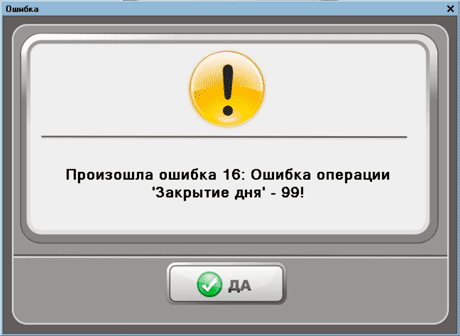
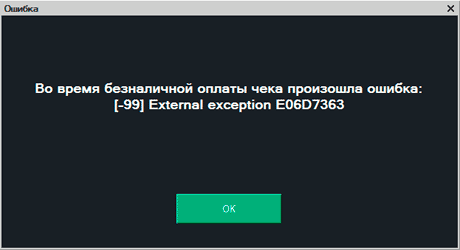
![[-99] Access violation at address 6D9B2F57 in module sbrf.dll. Write of address 00000FA0](https://m.kasselect.ru/files/kkm/shtrih_error_sbrf.png)







